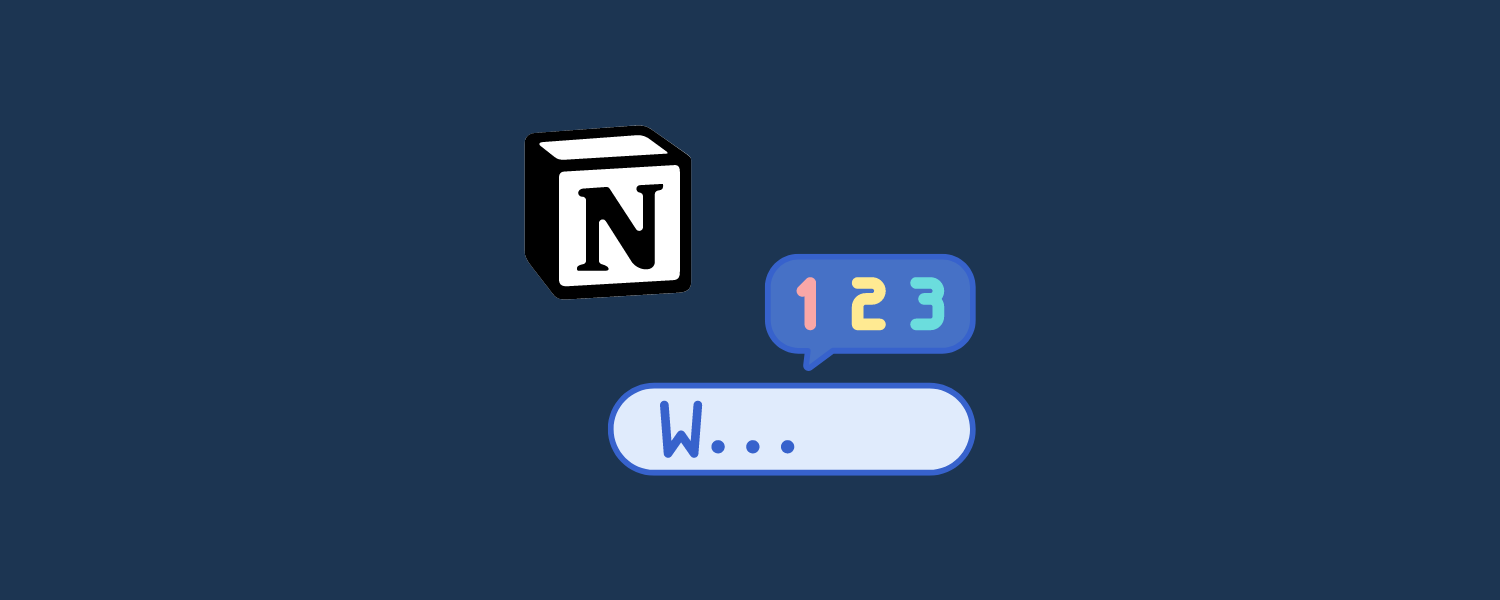Se você usa o Notion para projetos de escrita, acompanhar sua contagem de caracteres é essencial. Seja para um post de blog, um conto ou um artigo de pesquisa, é muito fácil monitorar seu progresso. Neste guia, vamos mostrar três passos simples para encontrar sua contagem de caracteres em qualquer documento do Notion.
Sumário
1. Vá para a página do Notion onde você quer ver a contagem de caracteres
Primeiro, abra a página do Notion onde você quer ver a contagem de caracteres.
2. Procure pelos três pontos
Procure pelos três pontos (…) no canto superior direito da página e clique neles.
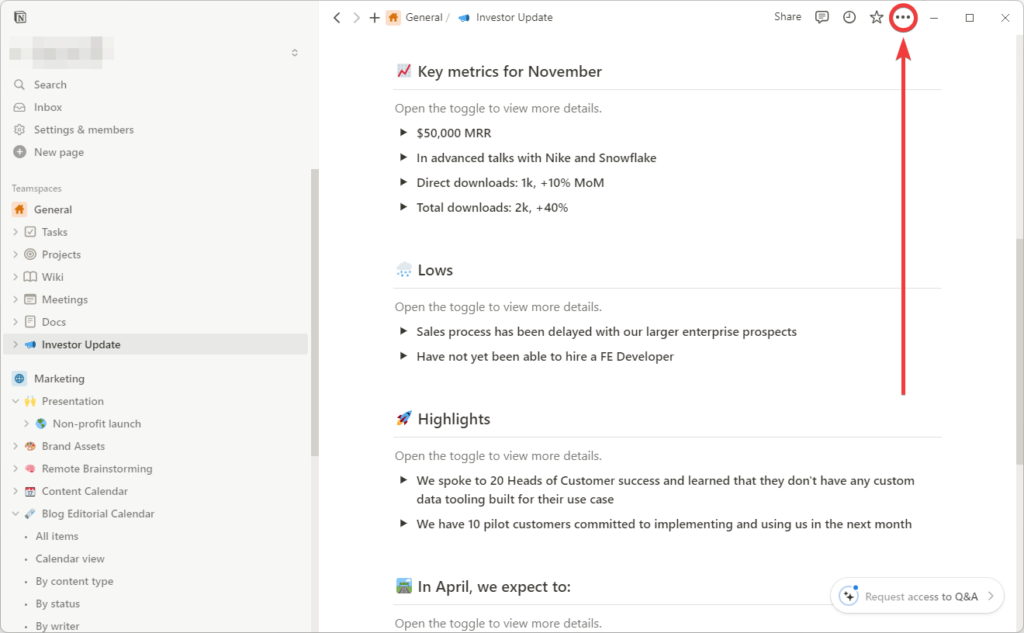
3. Role para baixo até ver a contagem de caracteres
Um menu será exibido. Role por esse menu até o final. Você verá a opção “Contagem de caracteres”, junto com o número total de caracteres da sua página.
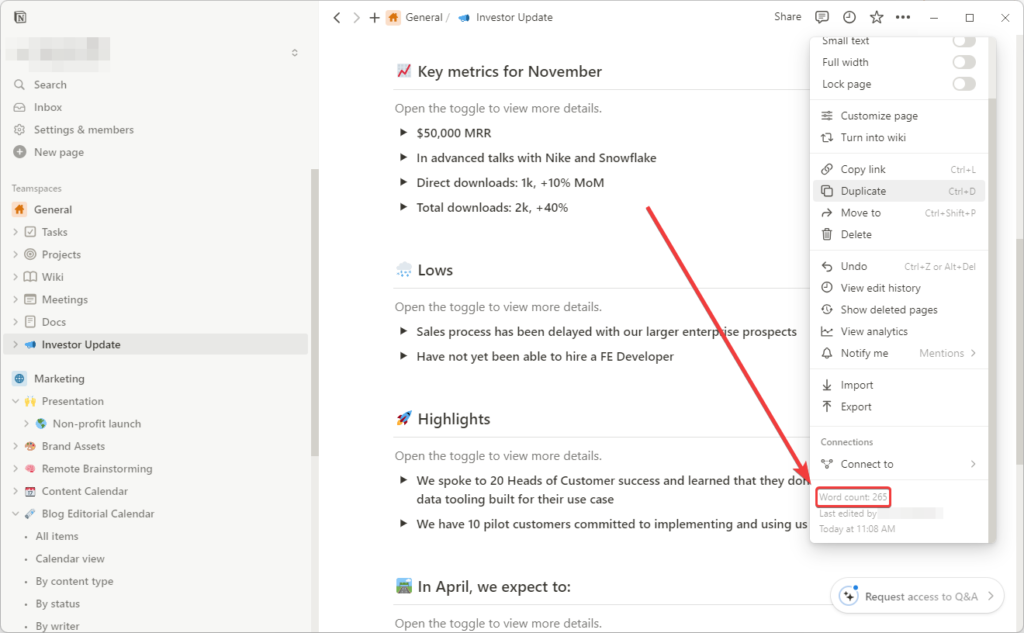
Conclusão
E é isso! Esse é o jeito mais fácil de conferir a contagem de caracteres de uma página do Notion. Se você tem interesse em sincronizar o Notion com outras ferramentas populares, como Google Agenda ou Todoist, e aumentar sua produtividade, não hesite em experimentar sua primeira automação no 2sync.
Perguntas frequentes
Infelizmente, não há uma forma nativa de obter a contagem de caracteres de trechos selecionados de texto no Notion. Porém, você pode copiar e colar a seção desejada em um editor de texto simples, processador de texto ou em um contador de caracteres online, para obter a contagem.
Sim, você pode fazer isso adicionando a seguinte fórmula em uma célula para acompanhar a contagem de caracteres do conteúdo em uma coluna (neste caso, ‘Name’): if(length(prop("Name")) > 0, length(replaceAll(prop("Name"), "[^ ]", "")) + 1, 0)
Sim, a contagem de caracteres inclui o texto em toggles recolhidos, bancos de dados ou qualquer outro conteúdo oculto na página.
Infelizmente, não. Atualmente, é preciso clicar nos três pontos no canto e rolar para baixo para ver a contagem de caracteres.
Podem haver diferenças sutis devido à forma como o Notion e seu processador de texto lidam com formatação, espaços e caracteres especiais.